Поправка или ресетовање су ефикасни у таквим случајевима
- Када Гет Хелп не ради у оперативном систему Виндовс 11, ресетујте апликацију или уклоните проблеме са мрежом.
- Проблем може настати због недостајућих критичних компоненти или оштећених датотека.
- Наставите да читате да бисте сазнали како су наши стручњаци решили проблем!
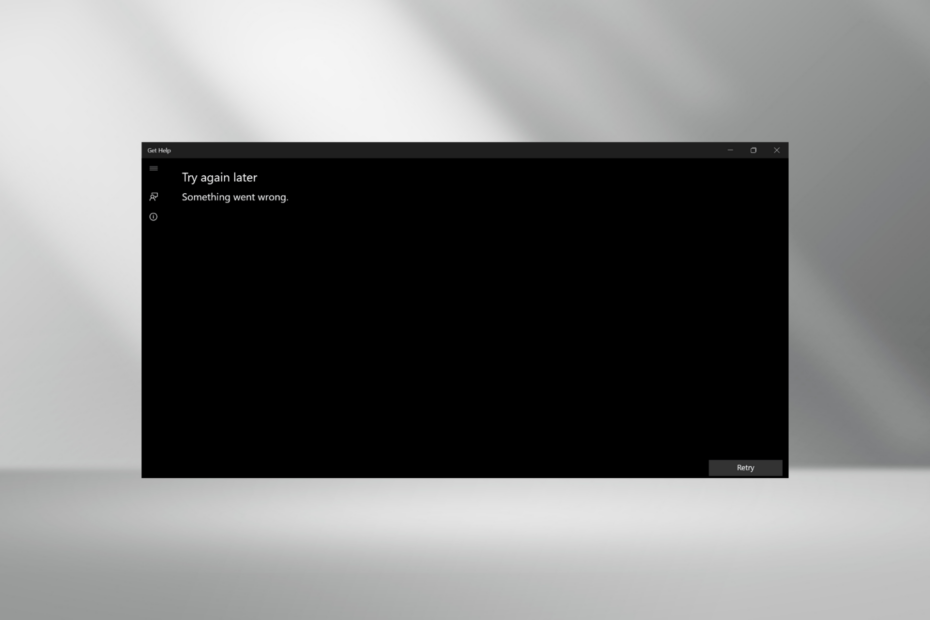
Апликација Гет Хелп омогућава корисницима да пронађу одговоре на све своје упите и повежу се са Мицрософт подршком, али за неке не ради у Виндовс 11. Иако није велики проблем за већину, утиче на кориснике који се суочавају са проблемима са оперативним системом.
Осим тога, његова недавна интеграција са Виндовс алатима за решавање проблема чини још важнијим покретање Гет Хелп. За оне који се питају зашто се Гет Хелп не отвара, обично је то због оштећених системских датотека, проблема са ОС-ом, проблема са мрежом или чак са самом апликацијом.
Како да поправим апликацију Гет Хелп ако не ради на Виндовс 11?
Пре него што почнемо са помало сложеним решењима, прво испробајте ова брза:
- Поново покрените рачунар и погледајте да ли Гет Хелп и даље приказује поруку о грешци. Такође, проверите да ли постоје исправке и инсталирајте све нове доступне верзије оперативног система Виндовс.
- Проверите да ли Гет Хелп функционише у а чисто окружење за покретање. У случају да јесте, неки од програма или услуга треће стране су у сукобу са њим.
- Проверите да ли Виндовс заштитни зид блокира апликацију и, ако је то случај, ставите на белу листу Гет Хелп. Такође, елиминишите проблеме са мрежном везом.
- Онемогућите све прокси сервере постављене на рачунару.
Ако ниједан не ради, пређите на следеће поправке.
Како тестирамо, прегледамо и оцењујемо?
Радили смо последњих 6 месеци на изградњи новог система прегледа о томе како производимо садржај. Користећи га, накнадно смо прерадили већину наших чланака како бисмо пружили стварну практичну експертизу о водичима које смо направили.
За више детаља можете прочитати како тестирамо, прегледамо и оцењујемо у ВиндовсРепорт-у.
- Како да поправим апликацију Гет Хелп ако не ради на Виндовс 11?
- 1. Поправите оштећене системске датотеке
- 2. Преузмите Мицрософт Едге ВебВиев2
- 3. Поправите или ресетујте апликацију Гет Хелп
- 4. Ресетујте мрежна подешавања
- 5. Поново инсталирајте апликацију Гет Хелп
- 6. Извршите надоградњу на месту
- 7. Контактирајте подршку на мрежи
1. Поправите оштећене системске датотеке
- Притисните Виндовс + Р да отворите Претрага мени, тип Командна линија у траци за претрагу, кликните десним тастером миша на одговарајући резултат и изаберите Покрени као администратор.
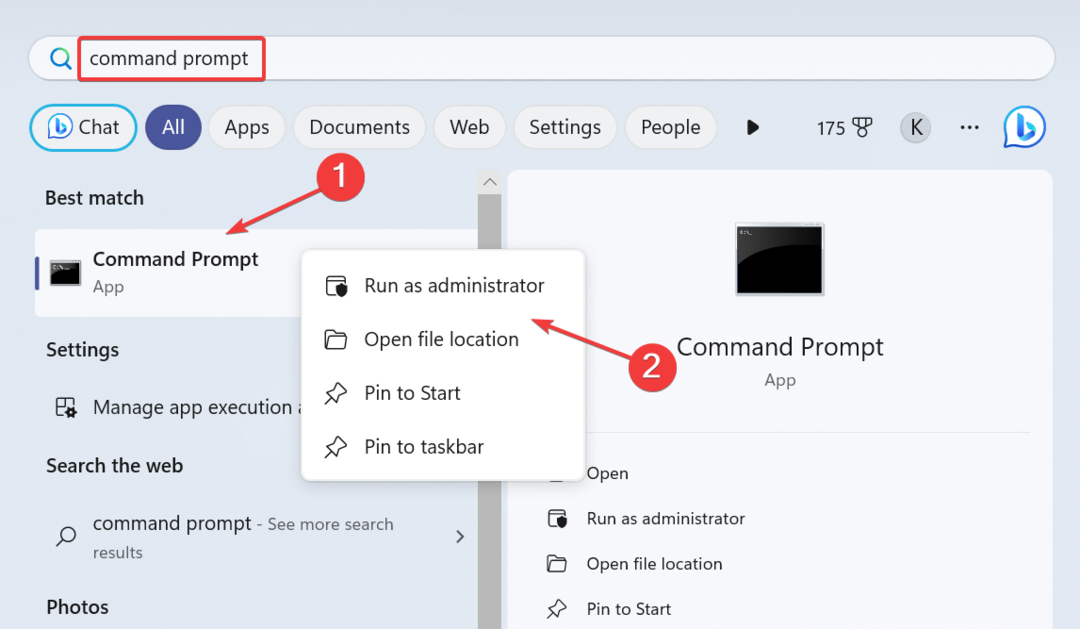
- Кликните да у УАЦ промпт.
- Налепите следеће ДИСМ команде једну по једну и притисните Ентер после сваког:
DISM /Online /Cleanup-Image /CheckHealthDISM /Online /Cleanup-Image /ScanHealthDISM /Online /Cleanup-Image /RestoreHealth - Сада извршите ову наредбу за СФЦ скенирање:
sfc /scannow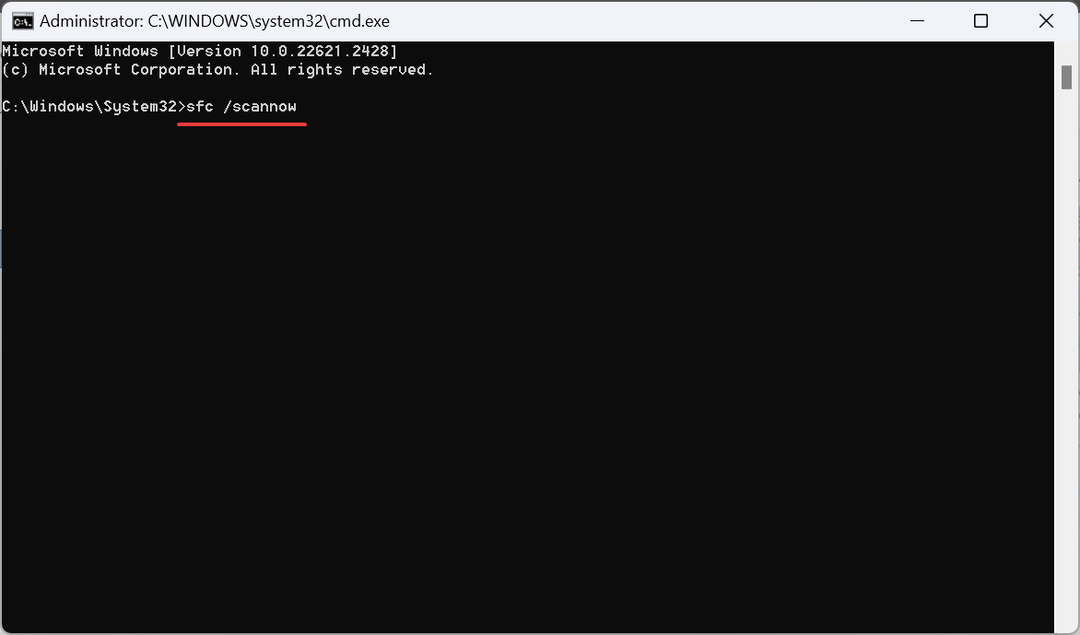
- Када завршите, поново покрените рачунар.
Оштећене системске датотеке су уобичајени разлог зашто уграђена апликација или Гет Хелп не раде у оперативном систему Виндовс 11. И трчање ДИСМ команде и СФЦ скенирање ће помоћи!
2. Преузмите Мицрософт Едге ВебВиев2
Ако добијете грешку током инсталације, покушајте са другим методом (од три доступна) да преузмете компоненту.
- Иди на Мицрософт Едге Девелопер, и кликните на Преузми сада опција за добијање Мицрософт Едге ВебВиев2.
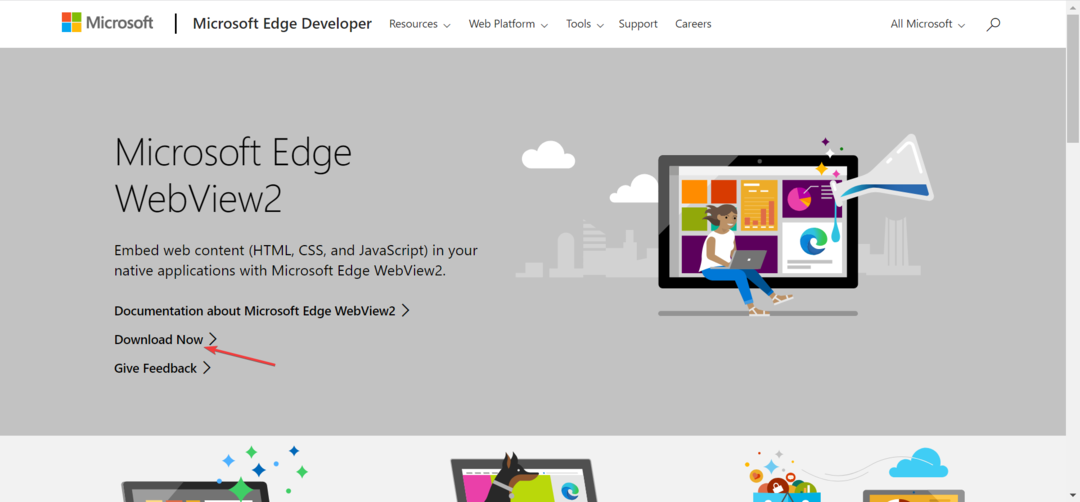
- Сада изаберите било који од метода да наставите са преузимањем, било да се ради о Евергреен Боотстраппер-у, Евергреен самосталном инсталатеру или фиксној верзији.
- Када завршите, покрените подешавање и пратите упутства на екрану да бисте довршили процес инсталације.
3. Поправите или ресетујте апликацију Гет Хелп
- Притисните Виндовс + И за отварање Подешавања, Иди на Аппс из окна за навигацију и кликните Инсталиране апликације.
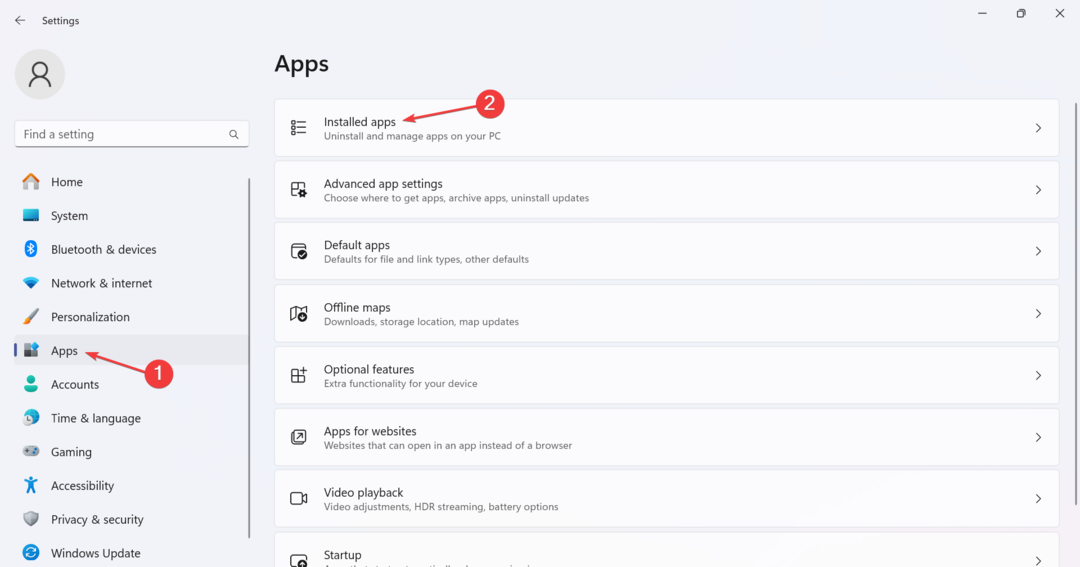
- Лоцате Нађи помоћ, кликните на троточку поред њега и изаберите Напредне опције.
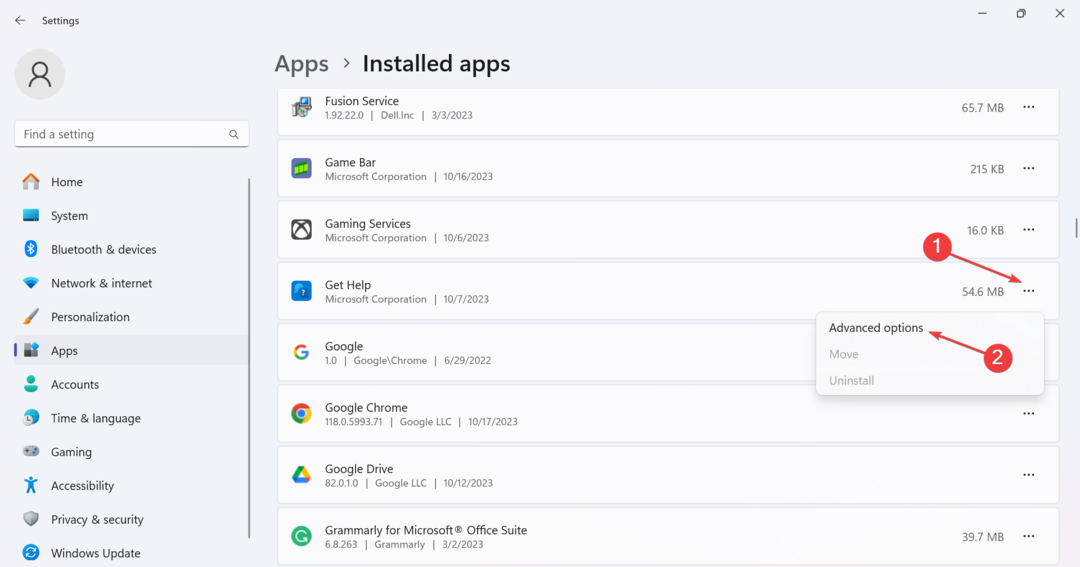
- Кликните Репаир дугме и проверите да ли постоје побољшања.
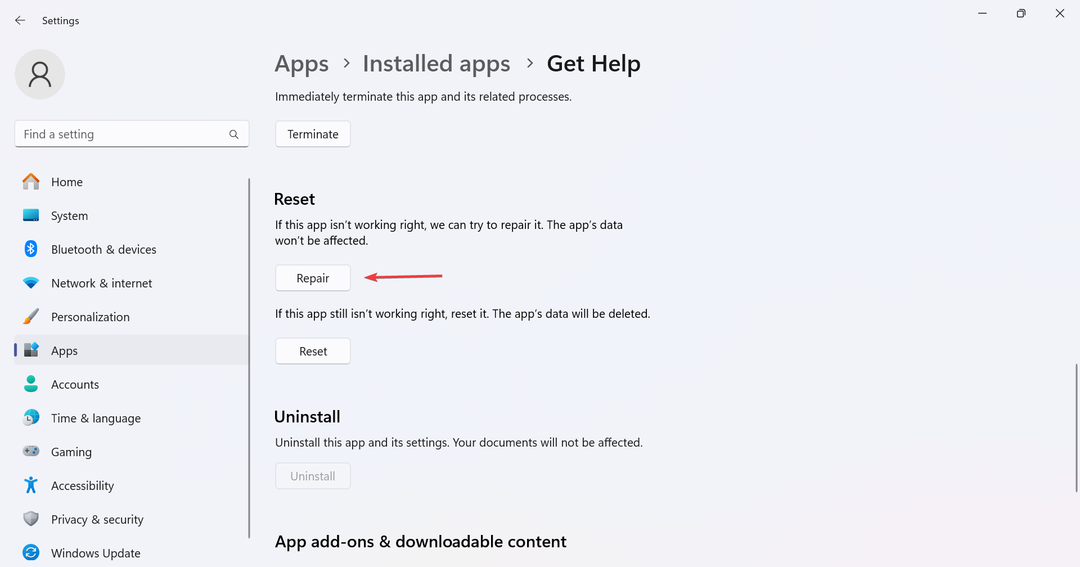
- Ако то не успе, кликните на Ресетовати.
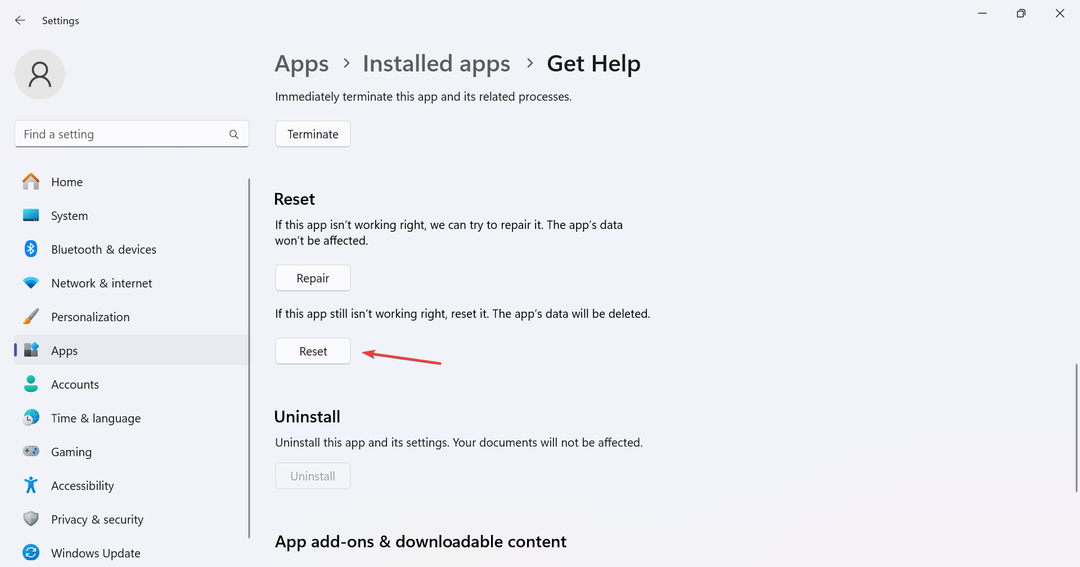
- Опет, кликните Ресетовати у одзивнику за потврду да бисте се решили уобичајених проблема помоћу Гет Хелп.
4. Ресетујте мрежна подешавања
- Притисните Виндовс + И за отварање Подешавања, Иди на Мрежа и Интернет из левог окна и кликните на Напредна подешавања мреже.
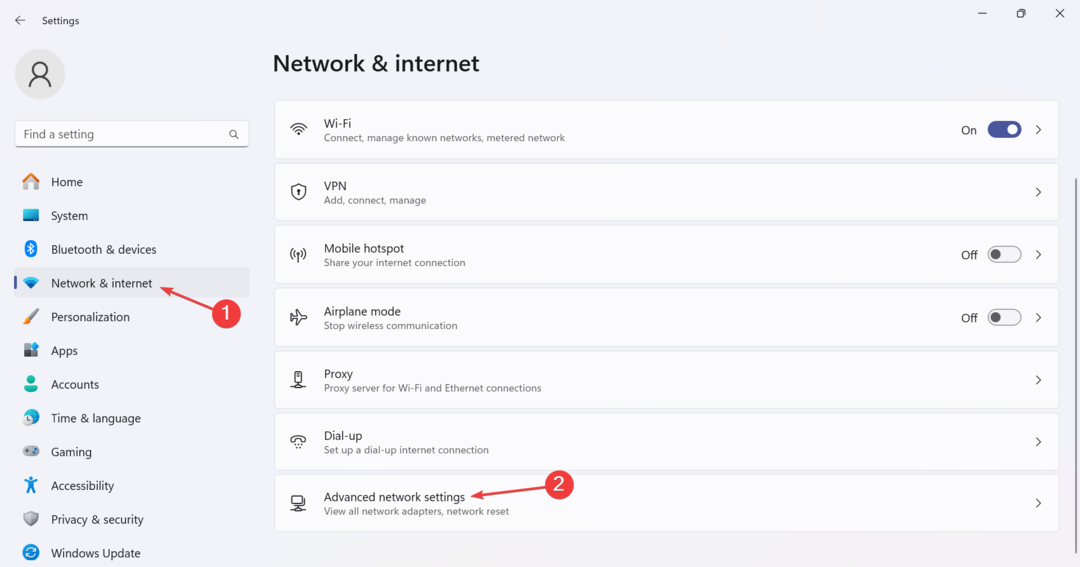
- Сада, кликните Ресетовање мреже.
- Кликните Ресетујте сада дугме.
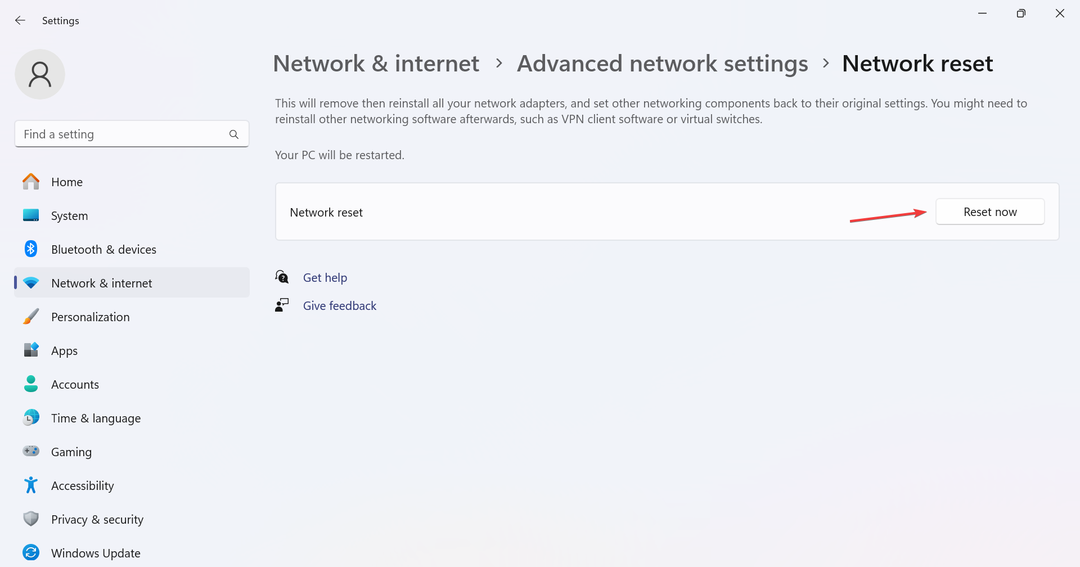
- На крају, кликните да у пољу за потврду.
- ПродуцтИнфо.длл: Шта је то и како да поправите грешку у лошој слици
- Догађај 4502 ВинРЕАгент у оперативном систему Виндовс 11: Како поправити
- Решено: Виндовс 11 екран осетљив на додир престаје да ради у режиму таблета
- Решено: Ваш ПИН више није доступан у оперативном систему Виндовс 11
- Деинсталирање Едге-а у оперативном систему Виндовс 11 квари апликације и виџете, упозорава Мицрософт
5. Поново инсталирајте апликацију Гет Хелп
- Притисните Виндовс + Р за отварање Трцати, тип поверсхелл, и ударио Цтрл + Смена + Ентер.
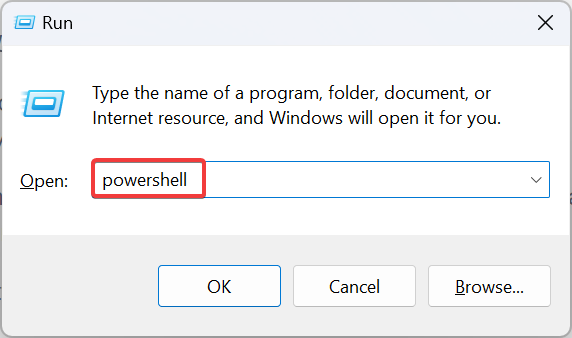
- Кликните да у УАЦ промпт.
- Сада налепите следећу команду и притисните Ентер да деинсталирате Нађи помоћ:
Get-AppxPackage *Microsoft.GetHelp* -AllUsers | Remove-AppxPackage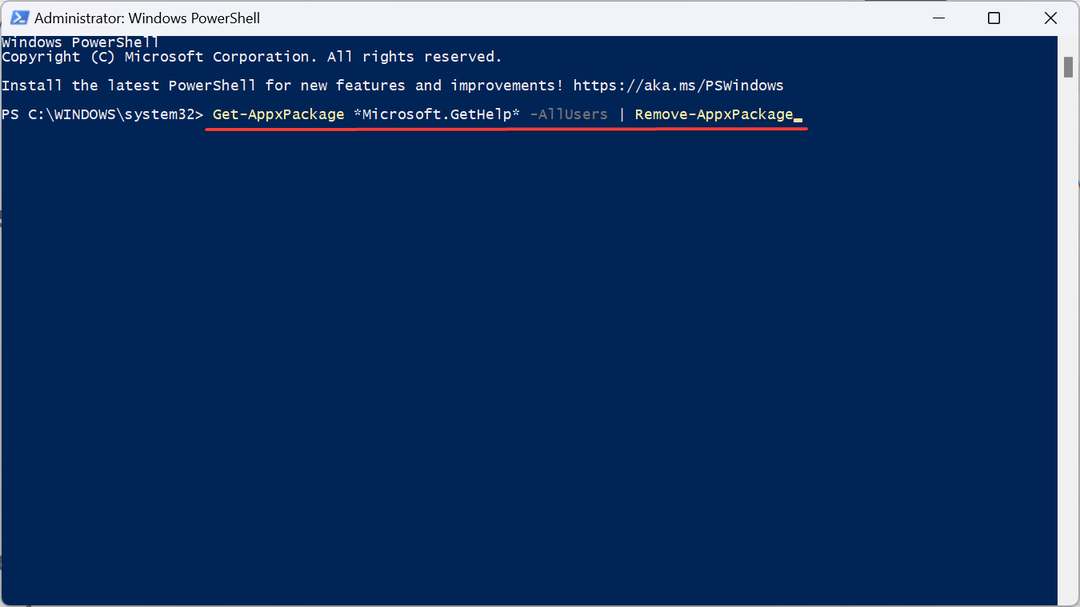
- Када завршите, отворите Мицрософт продавница, тип Нађи помоћ у пољу за претрагу и отворите апликацију из резултата.
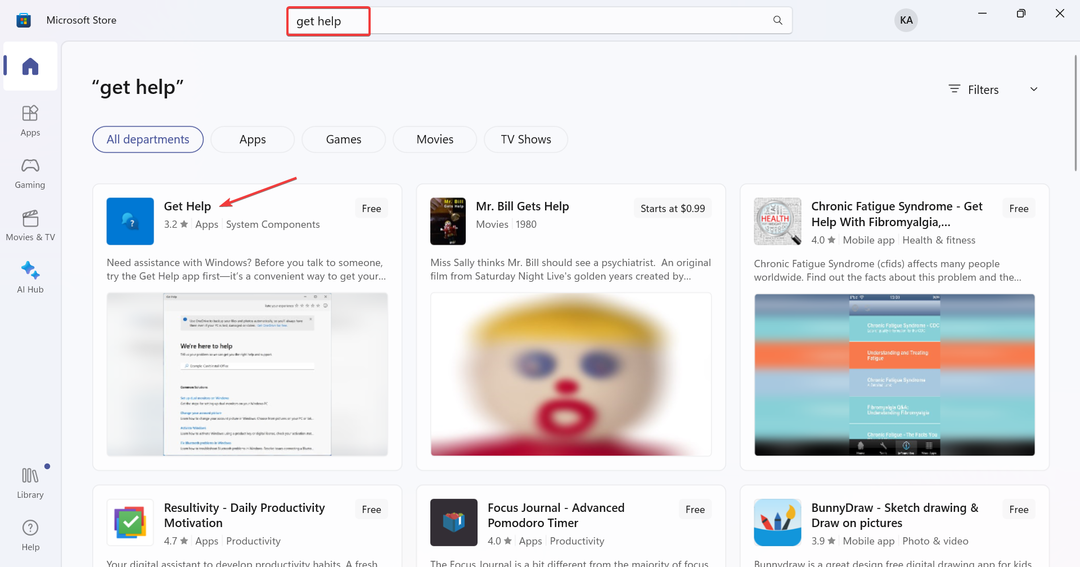
- Кликните Добити дугме за преузимање апликације.
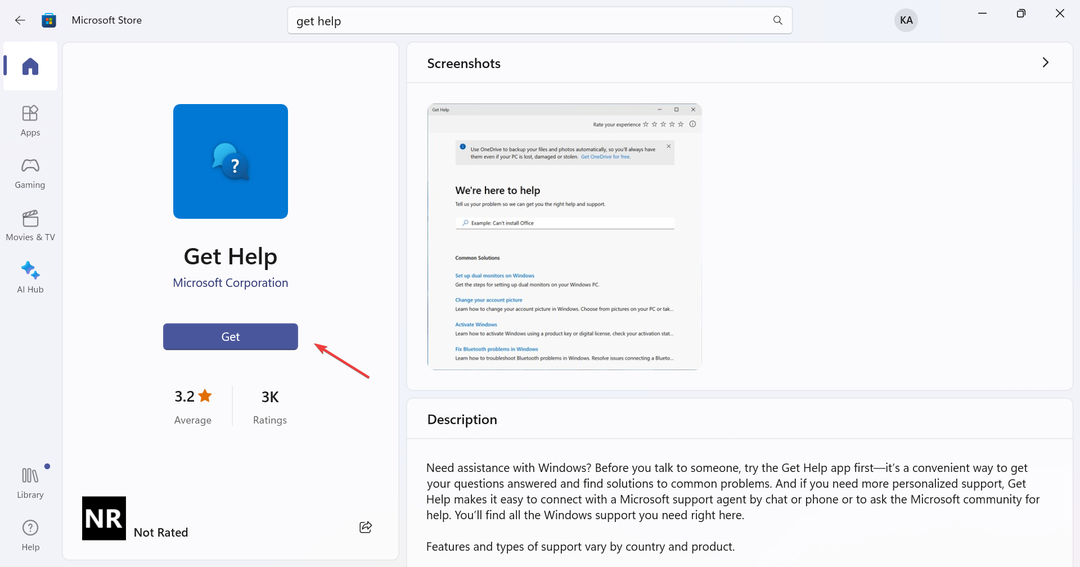
Када Виндовс Гет Хелп не ради, а изгледа да је проблем у самој апликацији, поново је инсталирајте. Не можете да уклоните Гет Хелп путем конвенционалних метода јер је то подразумевана апликација, али присилно деинсталирање преко ПоверСхелл-а ради у овом случају!
6. Извршите надоградњу на месту
- Иди на званична веб локација Мицрософт-а, изаберите језик производа и ОС издање, а затим преузмите Виндовс 11 ИСО.
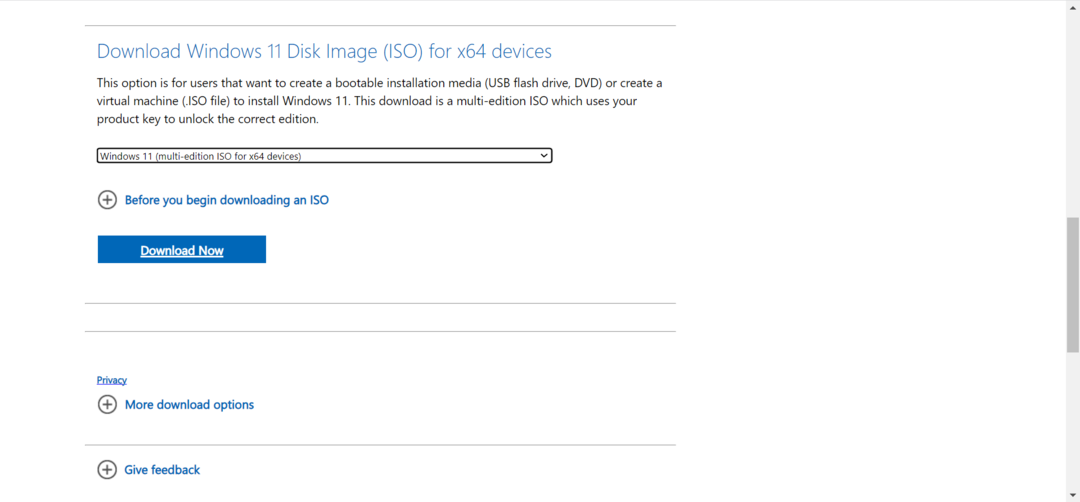
- Двапут кликните на преузети ИСО, сачекајте неколико секунди, а затим кликните Отвори у одзивнику који се појави.
- Сада, покрените сетуп.еке фајл.
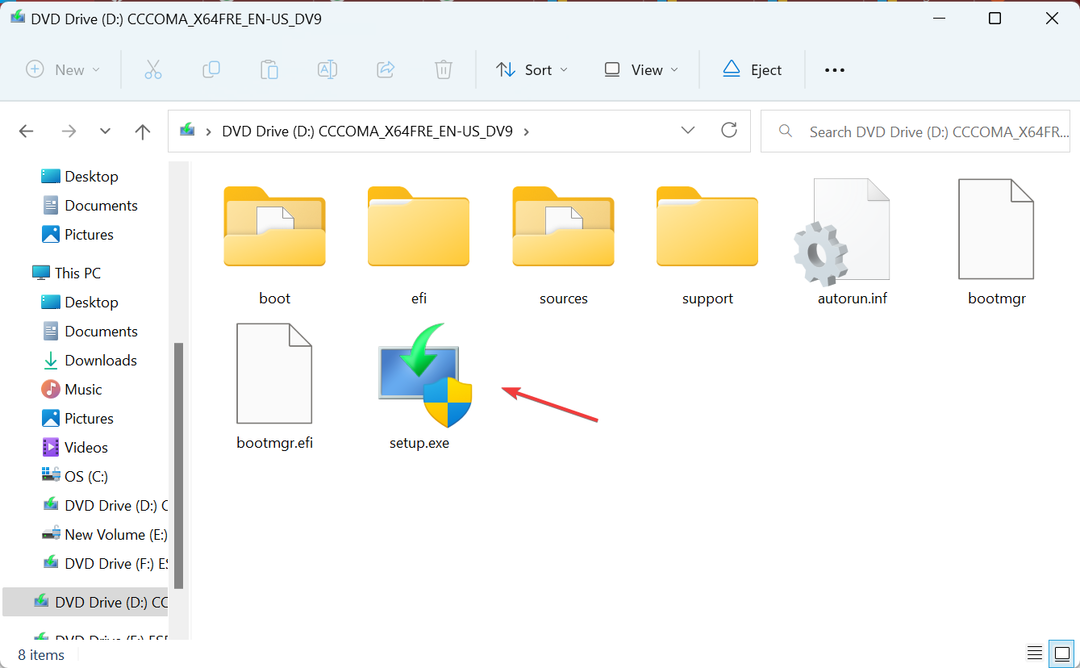
- Кликните Следећи да наставите.
- Сада проверите услове лиценцирања за Виндовс 11 и кликните Прихвати.
- Проверите да ли подешавање гласи, Чувајте личне датотеке и апликације, и кликните Инсталирај.
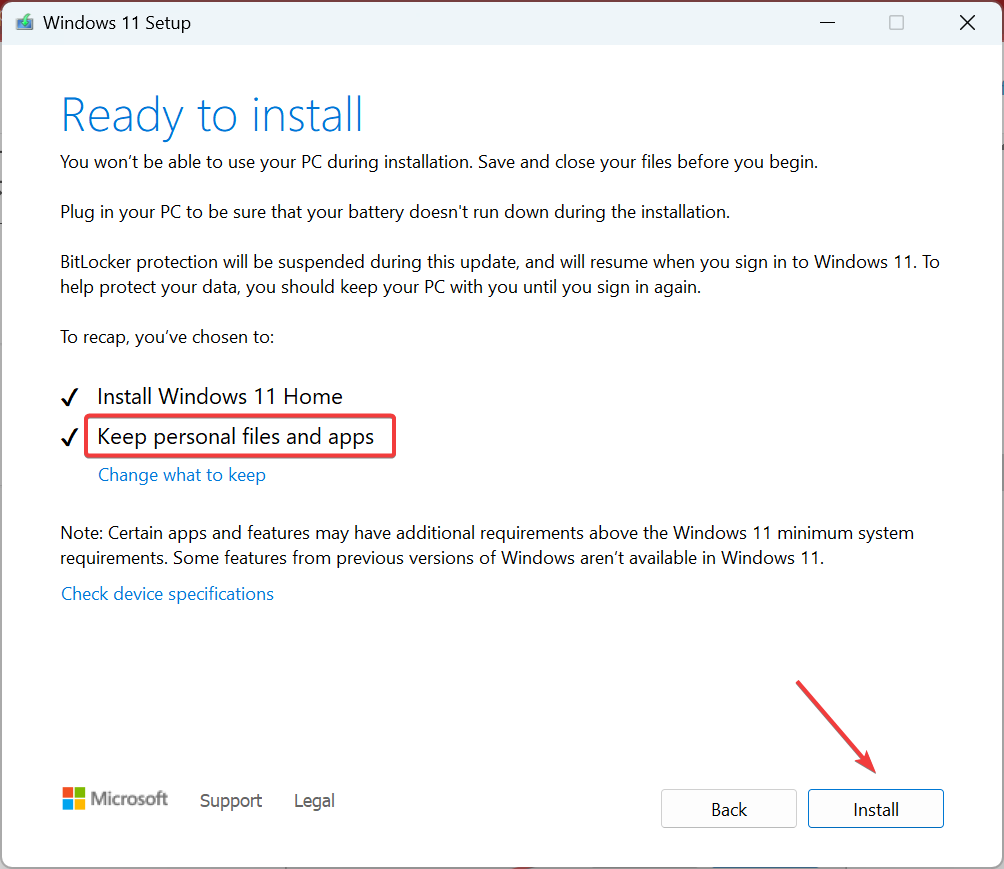
- Сачекајте да се процес заврши. Може потрајати неколико сати.
За проблеме са било којом од компоненти оперативног система Виндовс, укључујући случај када Гет Хелп не ради у оперативном систему Виндовс 11, ан надоградња на месту помоћи ће. И нећете изгубити ниједну датотеку или апликацију у процесу надоградње!
Када ништа друго не ради, увек можете потражите помоћ у оперативном систему Виндовс 11 путем других средстава. Мицрософт је представио апликацију Гет Стартед, а постоји неколико онлајн форума, званичних и оних које воде корисници.
Осим тога, можете контактирајте Мицрософт подршку на мрежи преко званичне веб странице.
Иако Гет Хелп има важну улогу и требало би да ради у оперативном систему Виндовс 11, то није једини начин за решавање проблема. Увек можете да се обратите званичним онлајн каналима или да се обратите нама за проблеме у вези са Виндовс-ом. Опширно смо покрили оперативни систем.
Међутим, сложенији проблем је када Како добити помоћ у Виндовс-у се стално појављује, а да бисте то поправили, потребно је да измените дозволе за датотеку.
За било какве упите или да бисте поделили шта вам је успело када Гет Хелп не ради у оперативном систему Виндовс 11, оставите коментар испод.


